Gizartea -
TEKNOLOGIA
Mugikor berria duzu eta ez dituzu WhatsAppeko elkarrizketak galdu nahi?
Meta aplikazioak aukera ematen du elkarrizketen historia eta beste datu batzuk Android mugikor batetik iPhone batera transferitzeko
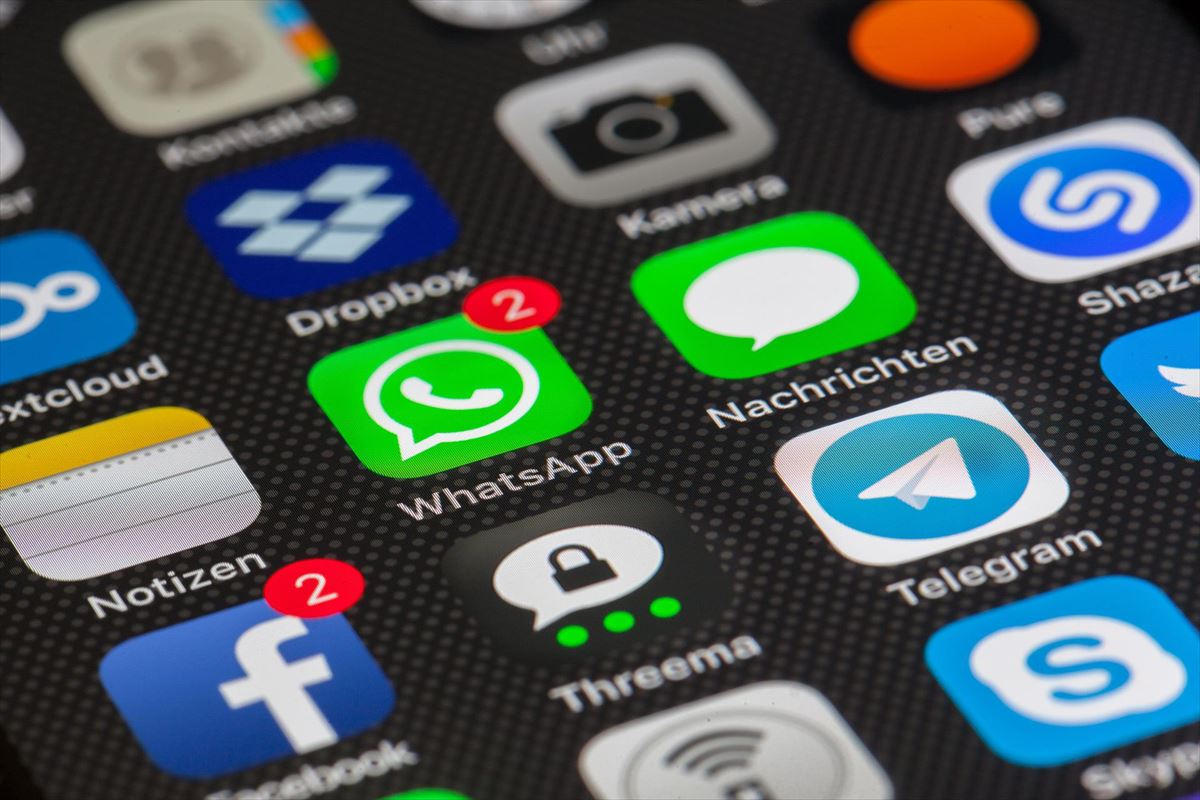
AGENTZIAK | EITB MEDIA
WhatsApp mezularitzako aplikaziorik ezagunenetako bat da, bai Androidentzat bai iOSentzat, eta horrek sistema eragile baten eta bestearen arteko elkarrizketen migrazioa errazten du erabiltzaileak telefonoa estreinatzen duenean
Meta aplikazioak aukera ematen du elkarrizketen historia eta beste datu batzuk Android mugikor batetik iPhone batera transferitzeko, iOSetik Androiderako datuen migrazioa iaz txertatu ondoren. Androiderako Samsung, Pixel telefonoetan eta Android 12 bertsioa duten ekipo berrietan dago eskuragarri.
Deien historialerako euskarririk ez duen arren, kontuaren informazioa, profilaren argazkia, banakako eta taldeko txatak, txaten historia, multimedia-fitxategiak eta doikuntzak eskualdatzeko aukera ematen du.
Sistemak prozedura bera jarraitzen du migrazioa Androidetik iOSera edo iOSetik Androidera egiten bada ere, baina desberdintasun txikiak izan ditzakete, sistema eragilearen berezko 'app' bat behar izan baitaiteke migrazioa laguntzeko.
Androidetik iOSera
Androidetik iOSerako migrazio-prozesuari ekiteko, argi izan behar da Android telefonoa dela erabiltzaileak dagoeneko erabili duena, eta, gutxienez, 5.0 Lollipop bertsioarekin funtzionatzen duela. Bertan, 'iOSera lekualdatu' izeneko aplikazioa instalatu behar da.
Datuak transferitzeko iPhone telefonoak berria izan behar du (edo, bestela, erabilitako fabrikaren konfigurazioa berrezarri behar da), iOS 15.5 bertsioa edo geroagokoa instalatuta.
Prozesuak, gainera, telefono zenbaki bera izatea eskatzen du bi gailuetan (SIM berria jada txertatuta), eta energia-iturri batera eta WiFi sare berera konektatuta egotea.
Datuen migrazioa egiteko, erabiltzaileak Android gailuan 'iOSera lekualdatu' aplikazioa ireki behar du. Argibide batzuk eman ondoren, iPhone telefonoak kode bat erakutsiko du pantailan, eta Android mugikorrean sartu beharko da.
Behin kodea sartuta, iPhoneak aldi baterako WiFi sare bat sortuko du, eta erabiltzaileak Android mugikorra ere lotu beharko dio. Orduan, transferitu nahi diren datuen aukera batzuk agertuko dira pantailan. Kasu honetan, WhatsApp aukeratu behar da.
Datuen transferentzia une horretan hasiko da. Erabiltzaileak ez du ezer gehiago egin behar iPhonearen pantailan ikusten den aurrerapen-barra amaitu arte. Amaitzeko, Androiden Listo botoia sakatu besterik ez da egin beharko, eta, ondoren, "jarraitu iOSen" botoia.
Iphonetik Androidera
Prozesu bera da, baina alderantziz, hau da, telefono zaharra iPhone da, eta berria (edo fabrika berrituaren konfigurazioa duena) Android bat. Migrazio hori egitea komeni da estreinatzeko Samsung edo beste Android bat lehen aldiz pizten dugunean.
Telefonoaren arabera, aplikazio bat edo beste instalatuta eduki beharko da mugikorrean. Samsung gailuetan (Android 10etik), 'Samsung Smart Switch' erabiltzen da, eta Pixel edo beste Android batean, Googleren 'Datuak berrezartzeko tresna'.
Samsung mugikorra une oro piztuta eta kablearekin iPhonera konektatuta egon beharko da. 'Samsung Smart Switch' aplikazioak prozesua gidatuko du eta iPhonearen kamera erabiltzea eskatuko du Android telefono berrian agertuko den QR kode bat eskaneatzeko. Ondoren, "Hasi" botoia sakatu beharko da iPhone telefonoan.
Prozesua amaitzen den bitartean, Samsung terminala konfiguratzen joan daiteke hasierako pantailara iritsi arte. Bertan, WhatsApp instalatu eta ireki ahal izango dugu, eta saioa telefono-zenbaki berarekin hasi. Mezularitzako aplikazioak berak datuak inportatzeko eskatuko du.
Datuak Pixel batean edo Android mugikor batean transferitzen saiatzen ari bagara, 'Datuak berrezartzeko tresnak' aukera ematen du datuak kable bidez edo hodeian biltegiratzeko zerbitzu baten bidez migratzeko. Prozesua egiteko, QR kodea beharko duzu ere.
Kontuan hartzekoa
Datuak migratzeko prozesua zaila baino neketsuagoa da; izan ere, hori egiteko 'app' independenteen zain egon behar dugu, terminal berrian zenbaki berarekin SIM txartela sartu dugulako, bi telefonoak lotuta daudelako (WiFi bidez kasu batean eta kable bidez bestean), besteak beste.
Gogorarazi behar da datuak eskualdatu ondoren, eta egiaztatu ondoren txat, artxibo eta bestelako informazio guztiak mugikor berrian daudela, datuak mugikor zaharrean egongo direla oraindik, eta, beraz, ezabatu egin behar direla, eta 'app' kendu hortik, batez ere mugikorra beste pertsona bati saldu edo lagako badiogu.